|
概要 商品・納品日(翌日〜5日後)ごとに、発注数の入力を行います。また、入力済み発注データのダウンロードを行います。 |
|
第1画面 操作方法(日付の入力) 発注日をカレンダーより選択します。
|
サンプル画面
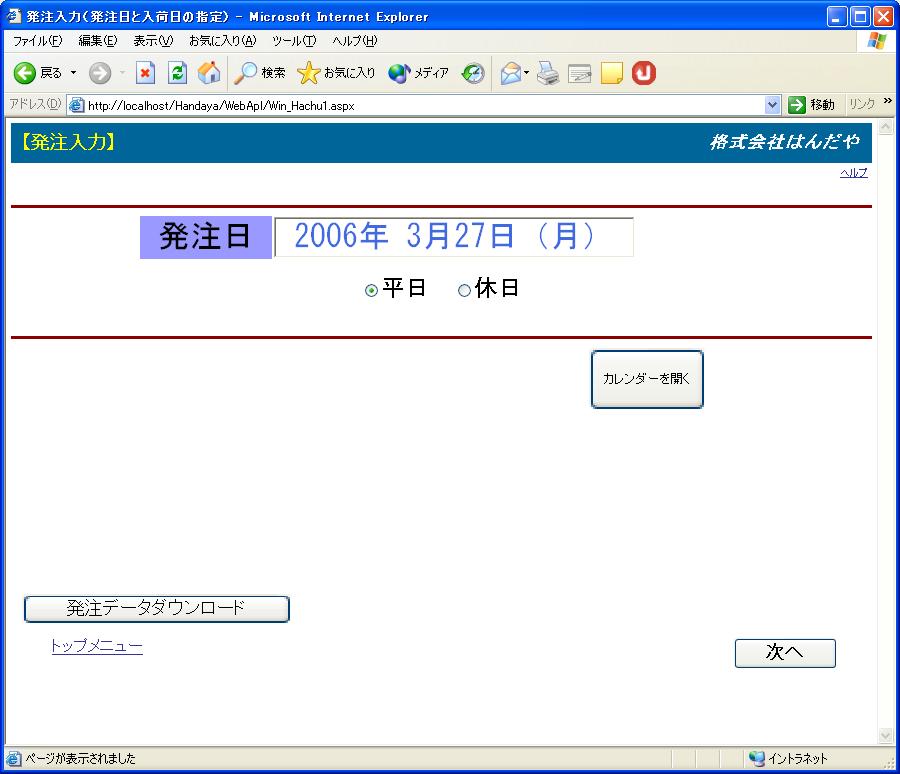
|
| ↑ページ先頭へ |
|
発注データのダウンロード 操作方法
|
サンプル画面A
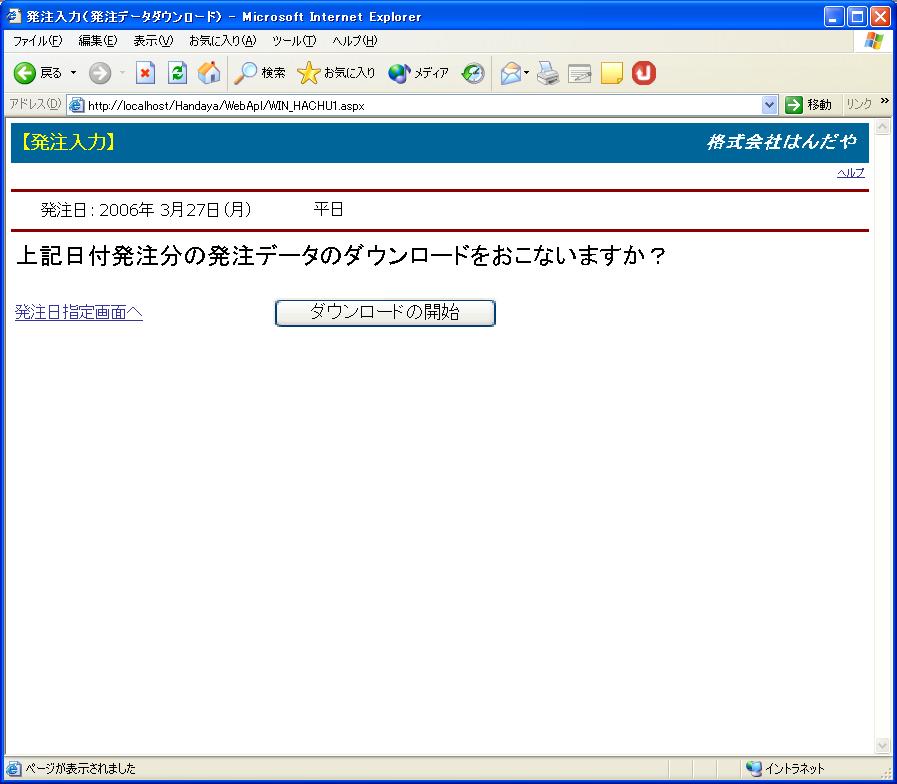
|
サンプル画面B
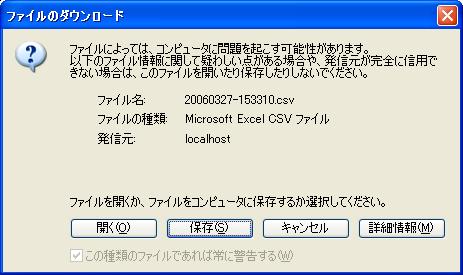
|
| ↑ページ先頭へ |
|
第2画面 操作方法(発注数量の入力) 発注数の入力を行います。
注意! グレー色の項目は、発注数量が既に確定している商品、または、入力不可の商品です。
|
サンプル画面
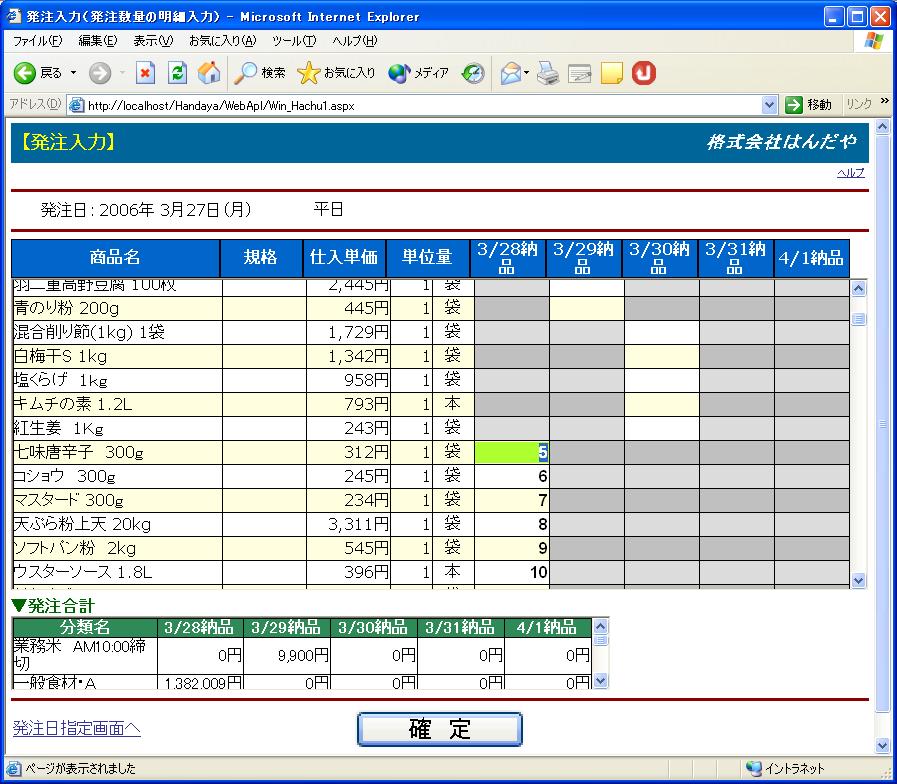
|
| ↑ページ先頭へ |